Cum să utilizați Ubuntu Password Manager
Un blestem al secolului 21 sunt toate numele de utilizator și parolele pe care trebuie să le amintiți. Puteți ocoli problema folosind același nume de utilizator și parolă pentru fiecare site și aplicație, dar această practică reprezintă o problemă majoră risc de securitate: dacă un hacker rău intenționat reușește să obțină o astfel de parolă, acea persoană ar avea cheile pentru fiecare site și aplicație pe care le-ați folosit pentru.
Managerul de parole Seahorse
Dacă alergi Ubuntu Linux, aveți la dispoziție un instrument grozav numit calut de mare. Seahorse este interfața pentru GNU Privacy Guard (GnuPG), care oferă criptare și managementul cheilor în Ubuntu. Utilizați Seahorse pentru a vă gestiona parolele, precum și cheile Secure Shell (SSH) și Pretty Good Privacy (PGP) în cadrul GNOME breloc.
Instrucțiunile din acest ghid se aplică Seahorse pe Ubuntu 20.04, dar ar trebui să funcționeze pe versiunile anterioare.
Cum să stocați parolele în Seahorse
Seahorse poate stoca parole pe site-urile web pe care le vizitați în mod regulat. Pentru a stoca parole, parcurgeți următorii pași:
-
Apăsați pictograma Aplicații și introduceți „Seahorse” în câmpul de căutare. Veți vedea o intrare pentru Parole și chei. Selectați-l.
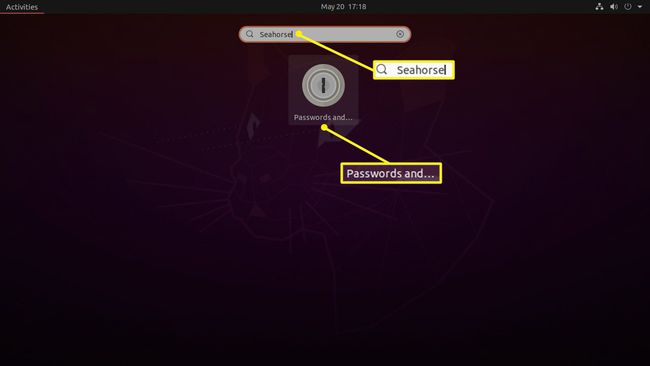
-
Când se deschide fereastra Parole și chei, apăsați semnul plus (+) pentru a crea o intrare nouă.

-
Se deschide un meniu cu posibile intrări. Alege Parola.
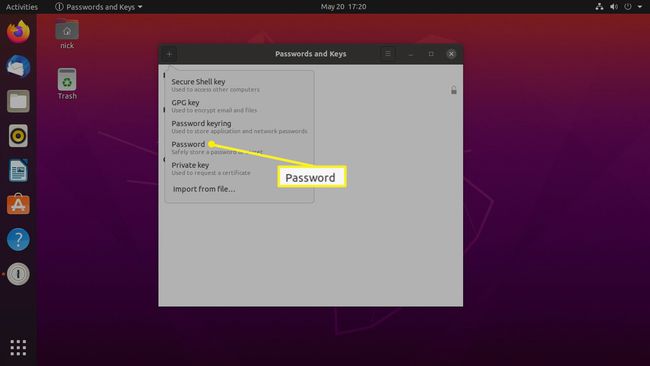
-
Va apărea o altă fereastră pentru a vă crea parola. Lăsați breloul ca Autentificare. Apoi, alegeți a Descriere, ca și numele site-ului pentru care este autentificare. Apoi, introduceți dvs Parola. Când totul este setat, apăsați Adăuga pentru a vă crea noua intrare.

-
Ar trebui să fiți direcționat automat în folderul Login pentru a vedea noua parolă. Dacă nu, în panoul de navigare, sub Parole, Selectați Autentificare.
Este posibil să vedeți o listă de linkuri către site-uri web pe care le-ați folosit împreună cu parola nou creată.
-
Pentru a vedea detaliile stocate pe site-ul respectiv, faceți clic dreapta pe link și apoi selectați Proprietăți.

-
Se deschide o fereastră cu informații despre intrarea pe care ați selectat-o. Veți vedea numele pe care l-ați dat login-ului împreună cu parola. apasă pe pictograma cheie pentru a face parola vizibilă. Puteți copia parola folosind Copie butonul de lângă câmpul pentru parolă și inserați-l în browser.
Aveți și opțiunea Ștergeți parola.

Închide fereastra când ai terminat.
Cum se creează chei SSH
Dacă vă conectați în mod regulat la același server SSH (de exemplu, dacă dețineți un Raspberry PI placa de calcul), puteți crea o cheie publică pe care o plasați pe serverul SSH, astfel încât să nu aveți nevoie să vă conectați atunci când doriți să vă conectați la acesta.
Pentru a crea o cheie SSH, parcurgeți următorii pași:
-
Pe ecranul Parole și chei, apăsați pe semnul plus (+).

-
În caseta de dialog care apare, selectați Cheie Shell Securizat.
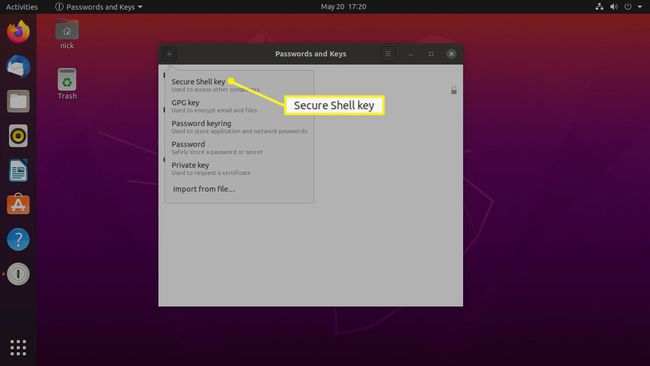
-
În Descriere câmp, introduceți o descriere pentru serverul la care vă conectați — o adresă de e-mail sau un memento pentru ce este cheia, de exemplu.
Selectați Creați și configurați.
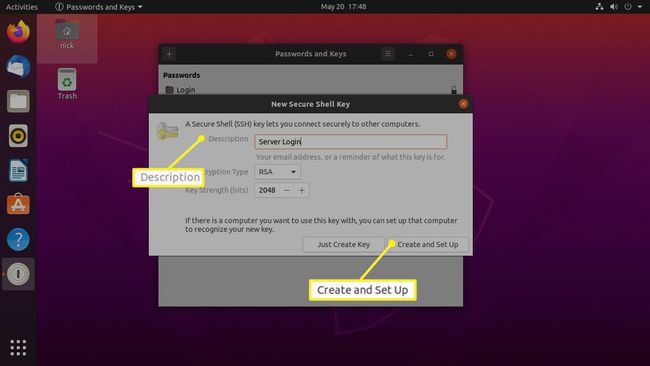
Selectați Opțiuni avansate ale tastelor pentru a seta tipul de criptare (de exemplu, RSA) și puterea cheii (cum ar fi 2048 biți).
-
Tastați și verificați o expresie de acces pentru cheia SSH - sau nu pentru autentificare fără parolă - și selectați Bine.

-
În caseta de dialog care apare, în Adresa serverului, introduceți adresa serverului de la distanță. În Nume de autentificare, introduceți numele de conectare la distanță găsit pe server și apoi selectați Înființat.

Introduceți parola pentru utilizatorul de la distanță și selectați Bine.
Cum se creează chei PGP
Cheile PGP vă permit să criptați și să decriptați e-mailurile. Pentru a crea o cheie PGP, parcurgeți următorii pași:
-
În ecranul Parole și chei, selectați semnul plus (+).

-
În meniul derulant, selectați Cheie GPG.

-
În caseta de dialog care apare, în Numele complet, introduceți numele dvs. complet. În Adresa de e-mail, introduceți adresa dvs. de e-mail. Apoi, apăsați Crea.

Selectați Opțiuni avansate ale tastelor pentru a seta tipul de criptare și puterea cheii. De asemenea, puteți decide dacă doriți ca cheia dvs. PGP să expire și, dacă o faceți, când va expira.
-
Introduceți și confirmați parola asociată cheii dvs. și apăsați Bine.
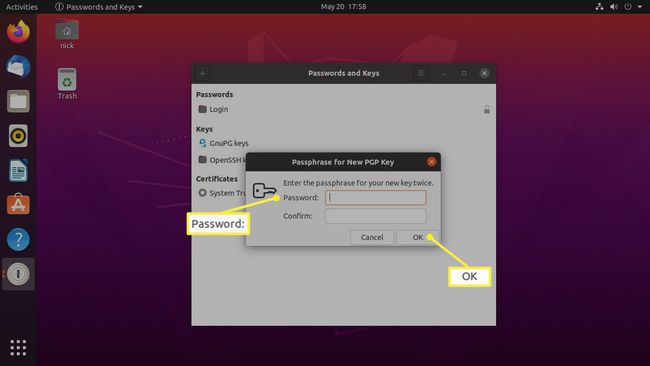
Această parolă nu ar trebui să fie aceeași cu parola dvs. de e-mail.
Puteți utiliza această cheie într-o aplicație de e-mail, cum ar fi Evoluţie sau Mozilla Thunderbird pentru a cripta mesajele de e-mail.
